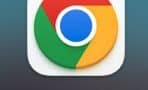ネットを見ているとき、こんなの出たことありませんか?
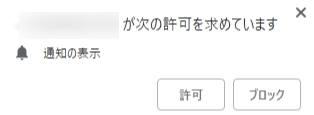
「 通知 」の許可を求められた!
この表示は設定でブロックすることができます。
ここでは、次の2通りの設定方法を紹介します。
・ すべての通知を表示しないようにする。
・ ブロックはするけど、必要なものは許可できるようにする。
すべての通知をブロックする
全く通知が表示されないようになります。
すべてブロックする方法
Google Chromeを起動します。
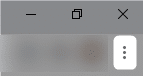
右上の「・3つ」をクリック。
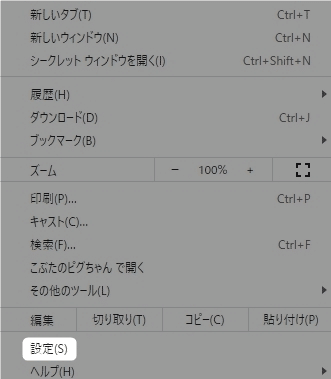
出てきたメニューにある、
「 設定 」をクリック。
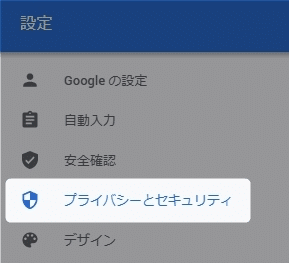
左側のメニューにある、
「 プライバシーとセキュリティ 」
をクリック。
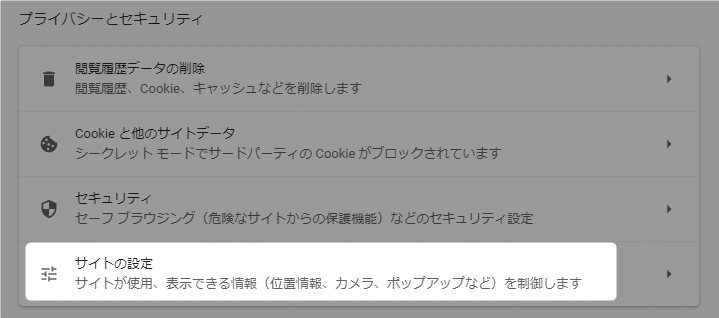
「 サイトの設定 」をクリック。
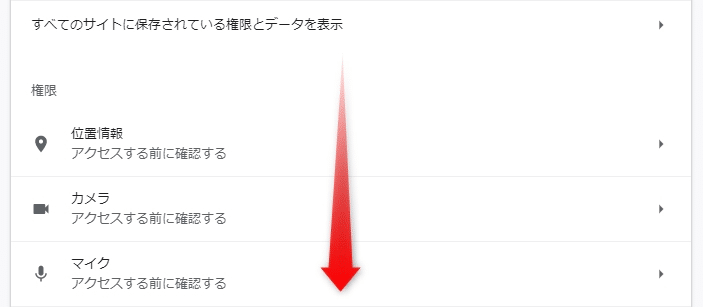
下の方にスクロールします。
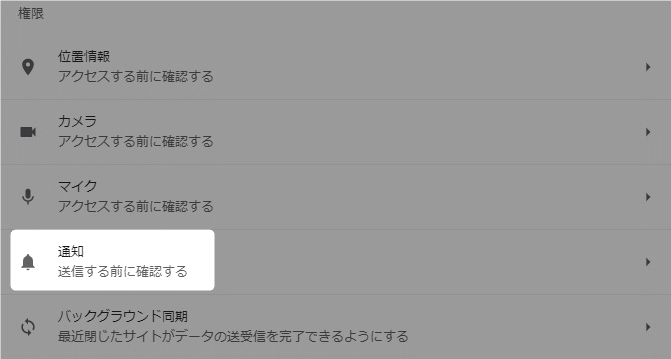
「 権限 」にある、
「 通知 」をクリック。
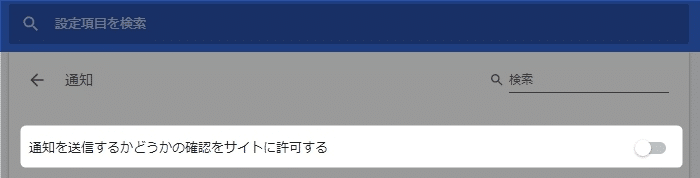
「 通知を送信するかどうかの確認をサイトに許可する 」
のボタンをオフにします。
(👆はオフの状態)
ただしこの方法だと、許可したいものがあったとしてもブロックしてしまいます。
次に紹介する方法なら、選択することができます👇
ブロックはするけど、必要なものは許可できるようにする。

「 通知を送信するかどうかの確認をサイトに許可する 」
をオンにします。
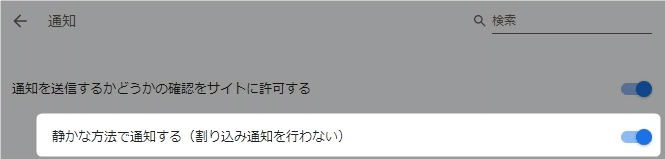
すぐ下に表示される、
「 静かな方法で通知する 」
をオンにします。
これをすることでブロックはされますが、

アドレスバーに「 ベルマーク 」が表示されるようになります。
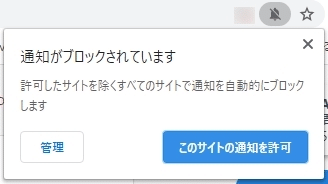
ベルマークをクリックすると、許可するかどうかを聞かれます。
以上です!